
Методика по аппроксимации
.pdf
этого |
необходимо перемес- |
|
|||
тить по ним курсор «мыши» с |
|
||||
одновременным удержанием |
|
||||
левой кнопки. После отпуска- |
|
||||
ния кнопки в поле значений |
|
||||
X автоматически появятся ад- |
|
||||
реса |
вышеназванных |
ячеек |
|
||
( поз. 4 на рис. 7). |
|
|
|||
|
Для размещения в поле |
|
|||
значений |
Y ( поз. 5 на рис. 7) |
Рис. 8 |
|||
информации о ячейках, со- |
|||||
|
|||||
держащих статистику {yi}, не- |
|
||||
обходимо |
выполнить |
анало- |
|
||
гичные действия, стерев в этом поле предварительно размещенный текст « = {1} ».
По завершении размещения информации о ячейках в поле просмотра появится изображение координатной сетки и статистических точек ( рис. 7), что позволяет проконтролировать свои действия на правильность. В случае ошибки можно исправить информацию, предварительно ее стерев, или вернуться к шагу1 (кнопка «Назад»).
Переход к следующим шагам «мастера диаграмм» направлен на содержательное оформление графика. Их можно не выполнять, нажав кнопку«Готово».
На этом графическое отображение статистических данных заканчивается.
2.2. Построение линии тренда
После построения диаграммы (см. пп. 2.1) она будет находиться в фокусе, о чем говорит окаймляющая ее рамка с размещением на середине ее сторон черныхквадратиков, позволяющихизменять размеры диаграммы с помощью «мыши». Если же по какой либо причине Вы перевели фокус на другой элемент окна «Microsoft Excel», то вернуть его можно простым щелчком «мыши» на изображении диаграммы. После этого в главном меню появится опция «Диаграмма», войдя в ко-
20
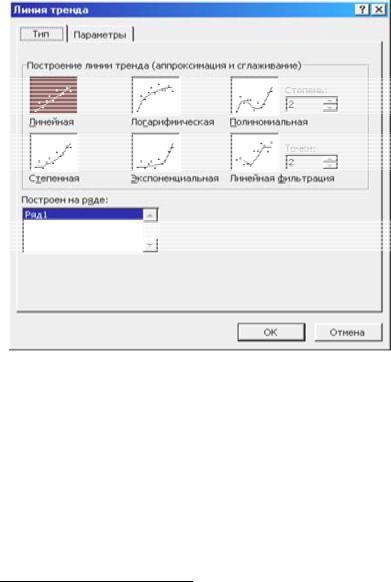
Рис. 9
торую в открывшемся подменю необходимо выбрать «Добавить линию тренда» рис. 8.
В открывшемся диалоговом окне рис. 9 на вкладке «Тип» необходимо щелчком «мыши» выбрать тип функции (2)1. Причем при выборе полинома необходимо уточнить в поле рядом его степень (по умолчанию будет предложена вторая).
1 Выбор «Линейная фильтрация» делать не следует, т.к. она не приводит к построению эмпирической модели.
21
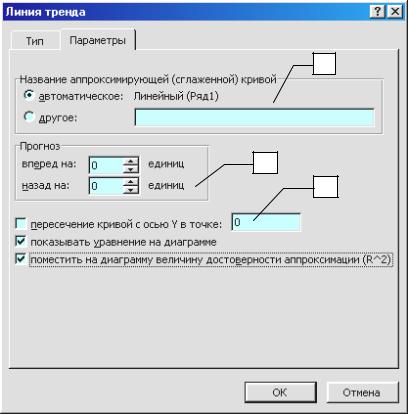
1
2
3
Рис. 10
Далее необходимо перейти на вкладку «Параметры» (рис. 10) и сделать необходимые уточнения. При желании можно задать название аппроксимирующей кривой с помощью специального поля ( поз. 1 на рис. 10). Если Вас интересует поведение кривой за пределами диапазона заданных значений аргумента, то следует задать значение ухода за пределы справа и слева поз. 2 на рис. 10. Можно волевым порядком определить точку пересечения кривой с осью Y. Для этого необходимо щелчком «мыши» поставить соответствующий флажок и за-
22
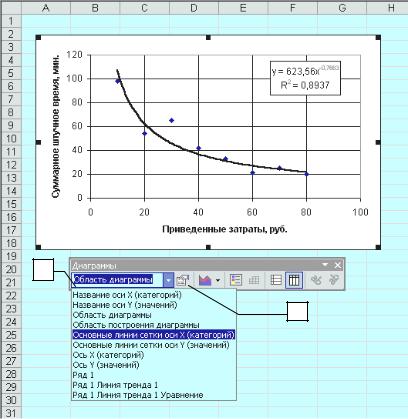
дать в поле значение координаты по данной оси ( поз. 3 на рис. 10). Желательно поставить флажки, определяющие условие размещения на изображении диаграммы уравнения кривой с вычисленными коэффициентами, а также значение коэффициента детерминации.
1
2
Рис. 11
Для окончания построения эмпирической модели следует нажать кнопку «Готово». На листе появится изображение диаграммы, содержащей координатную сетку, эмпирические точки и кривую (2). Причем диаграмма будет в фокусе ввода системы Widows (см. поясне-
23
ние выше), в результате чего на листе появится изображение панели «Диаграмма» рис. 11, позволяющая редактировать все элементы диаграммы, включая изменение цветов фона, линий и маркеров, изображающих точки, их размеры и форму и др. Для выбора элемента редактирования необходимо перевести фокус на него либо направив курсор «мыши» и щелкнув кнопкой, либо на панели «Диаграмма» выбрать интересующий Вас элемент ( поз. 1 на рис. 11). Чтобы открыть окно редактирования необходимо щелкнуть «мышью» на пиктограмме «Формат», размещенной на той же панель поз. 2 на рис. 11. Открывшееся окно диалога имеет, как правило, несколько вкладок, позволяющих выполнять большой спектр редактирующих действий. Для линии тренда, в частности, откроются вкладки, показанные на рис.10–11 с возможностями задания параметров и типа кривой, рассмотренных выше.
В заключении можно отметить, что сфокусированную диаграмму можно скопировать традиционными средствами приложений «Microsoft Office» и вставить в любое другое приложение, например, «Microsoft Word» для написания пояснительной записки.
Список литературы
1.Анферов М.А. Моделирование и оптимизация технологических процессов в авиадвигателестроении.– Уфа: УАИ, 1990.– 81 с.
2.Анферов М.А. Моделирование и оптимизация структуры технологическихпроцессов.– Уфа: УГАТУ, 1998.– 85 с.
3.Вентцель Е.С. Теория вероятностей.– М: Высшая школа, 1999.–
576с.
4.Митропольский А.К. Техника статистических вычислений.–М.: Нау-
ка, 1971.– 576 с.
24
|
|
|
|
|
|
ПРИЛОЖЕНИЕ |
||
|
|
КВАНТИЛИ χ2 |
РАСПРЕДЕЛЕНИЯ |
|
||||
|
|
|
|
|
|
|
|
|
ν |
|
|
Доверительная вероятность P |
|
|
|
||
0,01 |
0,05 |
0,10 |
0,50 |
0,90 |
|
0,95 |
0,99 |
|
1 |
0,000157 |
0,00393 |
0,0158 |
0,455 |
2,71 |
|
3,84 |
6,64 |
2 |
0,0201 |
0,103 |
0,211 |
1,39 |
4,61 |
|
5,99 |
9,21 |
3 |
0,115 |
0,352 |
0,584 |
2,37 |
6,25 |
|
7,81 |
11,3 |
4 |
0,297 |
0,711 |
1,06 |
3,36 |
7,78 |
|
9,49 |
13,3 |
5 |
0,554 |
1,15 |
1,61 |
4,35 |
9,24 |
|
11,1 |
15,1 |
6 |
0,872 |
1,64 |
2,20 |
5,35 |
10,6 |
|
12,6 |
16,8 |
7 |
1,24 |
2,17 |
2,83 |
6,35 |
12,0 |
|
14,1 |
18,5 |
8 |
1,65 |
2,73 |
3,49 |
7,34 |
13,4 |
|
15,5 |
20,1 |
9 |
2,09 |
3,33 |
4,17 |
8,34 |
14,7 |
|
16,9 |
21,7 |
10 |
2,56 |
3,94 |
4,87 |
9,34 |
16,0 |
|
18,3 |
23,2 |
11 |
3,05 |
4,57 |
5,58 |
10,3 |
17,3 |
|
19,7 |
24,7 |
12 |
3,57 |
5,23 |
6,30 |
11,3 |
18,5 |
|
21,0 |
26,2 |
13 |
4,11 |
5,89 |
7,04 |
12,3 |
19,8 |
|
22,4 |
27,7 |
14 |
4,66 |
6,57 |
7,79 |
13,3 |
21,1 |
|
23,7 |
29,1 |
15 |
5,23 |
7,26 |
8,55 |
14,3 |
22,3 |
|
25,0 |
30,6 |
16 |
5,81 |
7,96 |
9,31 |
15,3 |
23,5 |
|
26,3 |
32,0 |
17 |
6,41 |
8,67 |
10,1 |
16,3 |
24,8 |
|
27,6 |
33,4 |
18 |
7,01 |
9,39 |
10,9 |
17,3 |
26,0 |
|
28,9 |
34,8 |
19 |
7,63 |
10,1 |
11,7 |
18,3 |
27,2 |
|
30,1 |
36,2 |
20 |
8,26 |
10,9 |
12,4 |
19,3 |
28,4 |
|
31,4 |
37,6 |
21 |
8,90 |
11,6 |
13,2 |
20,3 |
29,6 |
|
32,7 |
38,9 |
22 |
9,54 |
12,3 |
14,0 |
21,3 |
30,8 |
|
33,9 |
40,3 |
23 |
10,2 |
13,1 |
14,8 |
22,3 |
32,0 |
|
35,2 |
41,6 |
24 |
10,9 |
13,8 |
15,7 |
23,3 |
33,2 |
|
36,4 |
43,0 |
25 |
11,5 |
14,6 |
16,5 |
24,3 |
34,4 |
|
37,7 |
44,3 |
25
Составители: АНФЁРОВ Михаил Анисимович, ШЕХТМАН Семен Романович
МЕТОДИЧЕСКИЕ УКАЗАНИЯ
по использованию программной среды «Microsoft Excel» для расчета эмпирическихмоделей
в курсовом и дипломном проектировании
Редактор |
А.В. Климова |
Подписано в печать 14.10.2003 |
Формат 60х84 1/16 |
Бумага оберточная. Печать плоская. Гарнитура Таймс
Усл.печ.л.1,5. |
Усл.кр.-отт.1,5 |
Уч.-изд.л.1,4 |
Тираж 300 экз. |
Заказ № |
|
Уфимскийгосударственныйавиационныйтехническийуниверситет Редакционно-издательский комплекс УГАТУ
450000, Уфа, ул.К.Маркса, 12
